Skip to main content
Como destacar Imposto na Nota Fiscal de Devolução
A devolução de mercadoria é um processo comum entre as empresas, geralmente é feito quando a nota excede o prazo de cancelamento legal do estado, ou a mercadoria apresenta algum defeito ou o desfazimento do negócio.
Algumas notas de venda tem destaque de impostos como ICMS, ICMS-ST, IPI, PIS e COFINS.
Ao ser emitida a Nota de Devolução, é necessário fazer o preenchimento destacando os impostos de acordo com a nota de origem ( venda ).
E como destacar os Impostos na Nota Fiscal de Devolução no Gerencie Aqui?
Primeiramente você irá preencher a nota fiscal de devolução, onde será inserido o Fornecedor, CFOP de Devolução, Chave de Acesso da NF-e de Venda e o Produto que será devolvido.
Em seguida, abra uma guia do navegador e acesse Sefaz Nacional para consultar a nota ao Governo e verificar quais impostos destacados e os percentuais informados.
Primeiramente digite a chave de acesso da nota fiscal, marque a opção Sou humano e em seguida, clique em Continuar.
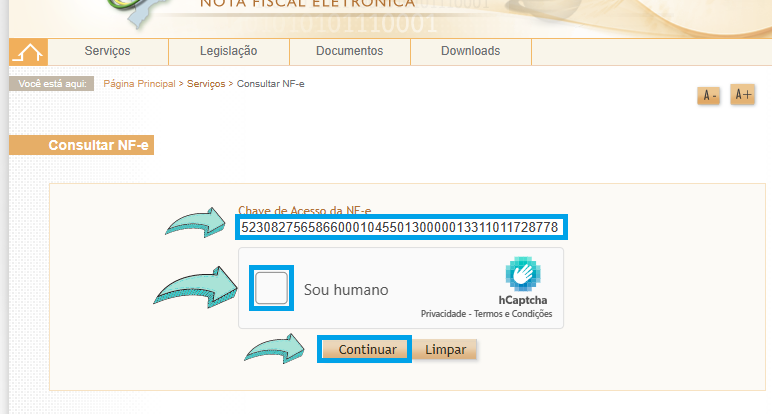
Em seguida, clique na opção Consulta Completa, e clique em OK.
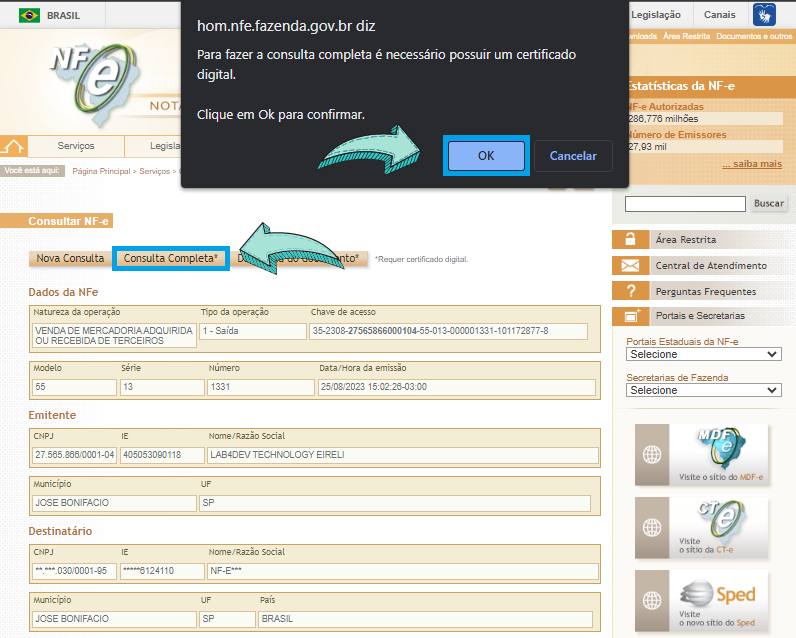
Depois é só selecionar o certificado e clicar em OK.
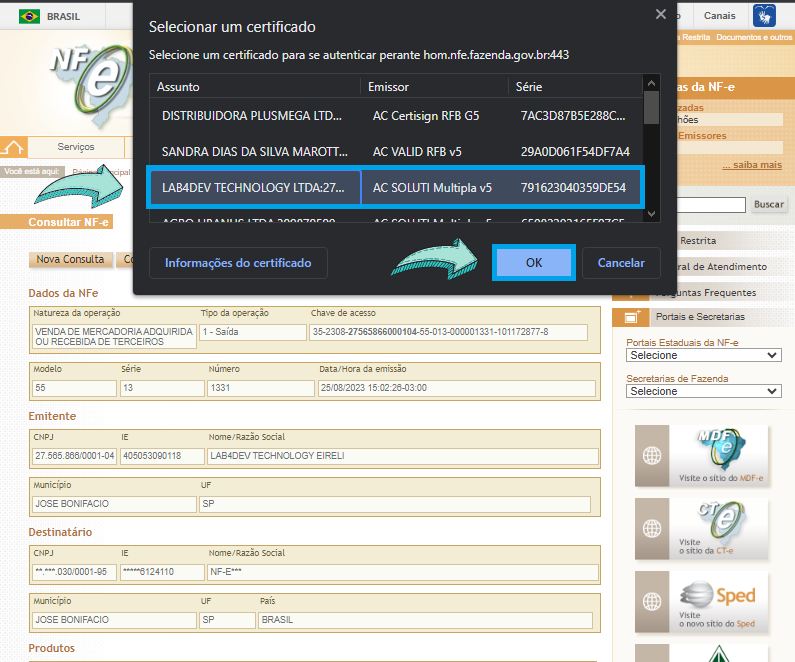
Feito isso, vá até a coluna Produtos e Serviços, lá irão constar os produtos da nota, clique no nome do produto para abrir as informações fiscais.
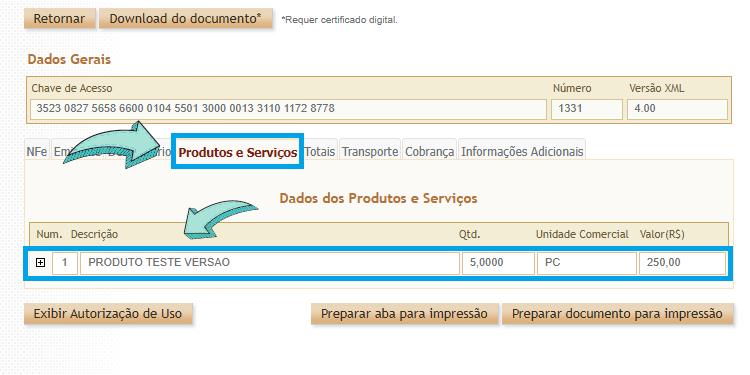
Vamos descer até o campo ICMS Normal e ST.
O indicado é sempre verificar o Código de Situação da Operação, pois empresas do Regime Normal dependendo do Código informado, ele determinará qual o imposto e qual as alíquotas serão destacadas, vou deixar alguns exemplos de Códigos e quais impostos são destacados.
Regime Normal - CST 00 - Tributado Integralmente, significa que terá somente ICMS e a Base de Calculo do será seu valor total, ou seja, 100% e a alíquota.
Regime Normal - CST 10 - Tributada e com cobrança do ICMS por Substituição Tributária, significa que ele terá ICMS e ICMS-ST onde a Base de Calculo do ICMS será 100% e a alíquota, e no ICMS-ST terá Acréscimo na Base de Calculo ICMS-ST ou Redução, Base de Calculo ICMS-ST 100% e a alíquota ICMS-ST.
Regime Normal - CST 20 - Redução na Base de Calculo, significa que a base de calculo do ICMS não será 100%, ele será calculado em parte do valor do produto, por exemplo, Base de Calculo 40% e a alíquota.
Regime Normal - CST 60 - ICMS Cobrado anteriormente por Substituição Tributária, significa que houve destaque de ICMS-ST, mas que ele foi pago antecipadamente, geralmente é pago pelo fabricante, neste caso não há incidência de alíquotas de impostos.
Regime Normal - CST 70 - Redução da Base de Calculo e cobrança do ICMS por Substituição Tributária, Significa que terá ICMS e ICMS-ST, porém o ICMS terá redução, ou seja, a Base de Calculo do ICMS será menor que 100% e no ICMS-ST terá Acréscimo na Base de Calculo ICMS-ST ou Redução, Base de Calculo ICMS-ST 100% e a alíquota ICMS-ST.
E como preencher as alíquotas dos impostos no Gerencie Aqui?
Vamos iniciar preenchendo o ICMS, ele não aparece o percentual da Base de Calculo pelo Governo, mas da para verificar pelo campo Percentual da Redução da BC, se o Percentual estiver 0,00, significa que a Base de Calculo é 100%, acompanhe a imagem.
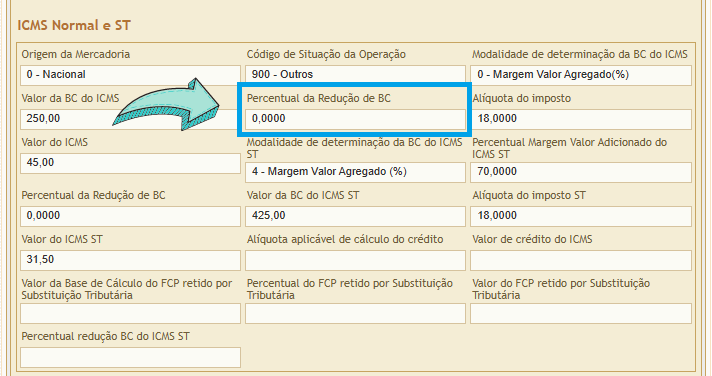
Ao lado, vamos verificar qual foi o percentual do ICMS, basta verificar o campo chamado Alíquota do imposto.
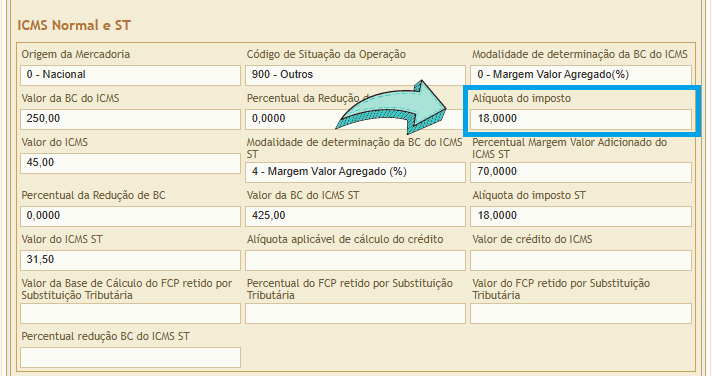
Obs: se a empresa for do Simples Nacional, e fará a devolução para uma empresa do Regime Normal, a CST / CSOSN correta a ser utilizada é a 900.
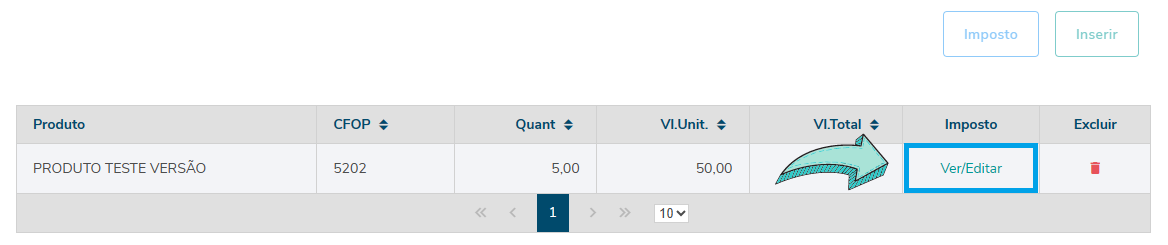
Em seguida, vamos colocar a CST / CSOSN 900 - Outros - Simples Nacional, Base de Calculo ICMS em 100% e a alíquota de 18%.
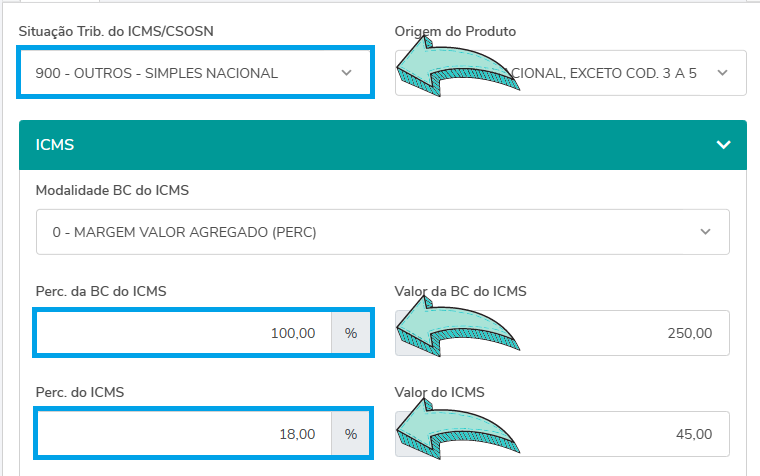
Agora vamos verificar como ficaria um preenchimento de ICMS-ST em uma Nota Fiscal de Devolução no Sistema Gerencie Aqui.
Primeiramente vamos verificar o Percentual de Margem Valor Adicionado ( MVA ) do ICMS-ST.
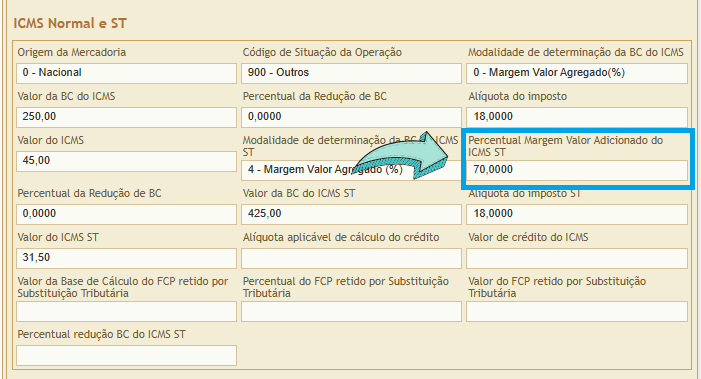
Feito isso, vamos no voltar no sistema e vamos clicar em ICMS Substituição, e em seguida, vamos colocar o percentual referente ao MVA no campo Perc. Acrés. BC da ST.
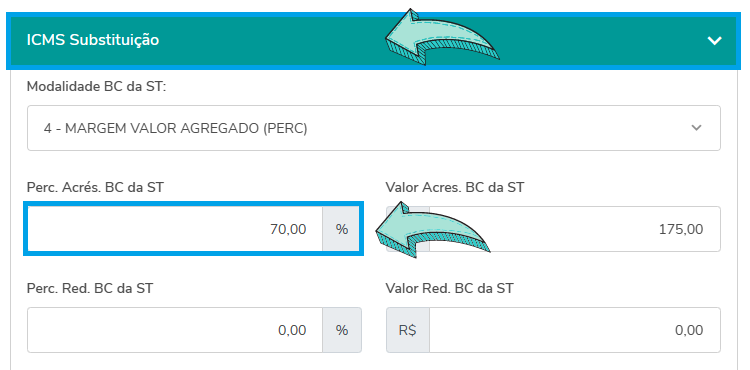
Agora vamos preencher a Alíquota do ICMS ST, vamos conferir o percentual no Governo na Alíquota do imposto ST.
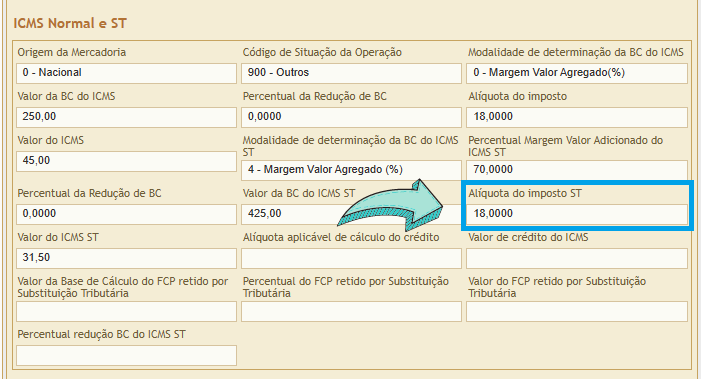
Agora vamos inserir a alíquota no sistema, a Base de Calculo do ICMS-ST o sistema faz o preenchimento automaticamente, então vamos colocar a alíquota no campo Perc. do ICMS da ST.
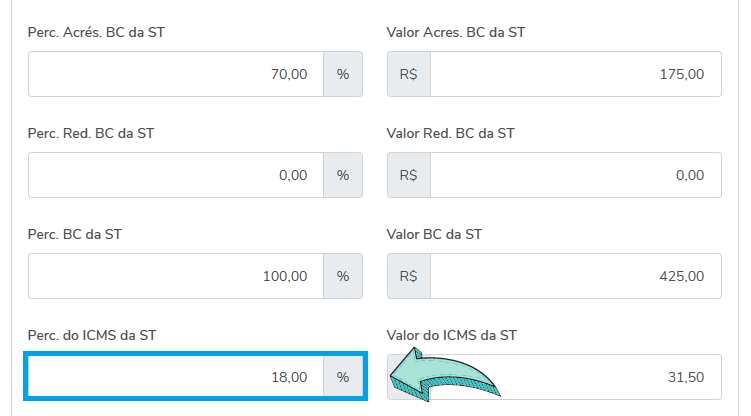
E se a Nota Fiscal de Venda teve Redução na Base de Calculo do ICMS, como preencher no Gerencie Aqui?
Vamos verificar no campo do ICMS Normal e ST e vamos verificar o campo Percentual da Redução de BC.
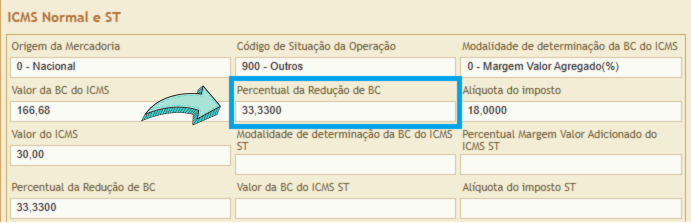
Neste caso ele teve 33,33% de redução, para encontrar a base de calculo correto basta somente subtrair 100% da base total menos os 33,33% da redução, logo o valor da Base de Calculo do ICMS neste caso será 66,67%.
Em seguida, vamos colocar a CST / CSOSN 900 - Outros - Simples Nacional, Base de Calculo ICMS em 66,67%.
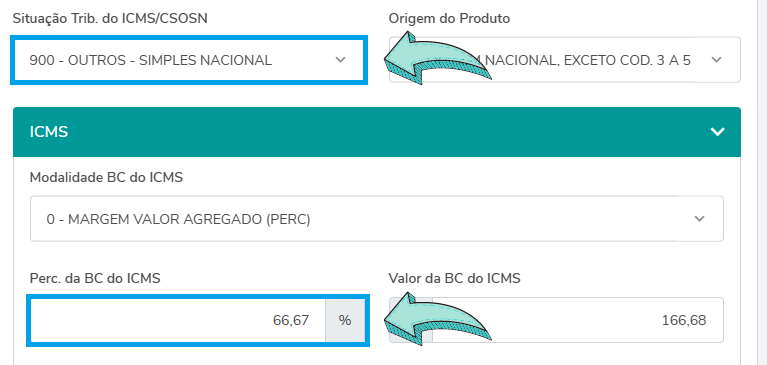
Agora vamos verificar o percentual do ICMS destacado na nota fiscal conferindo no campo Alíquota do imposto.
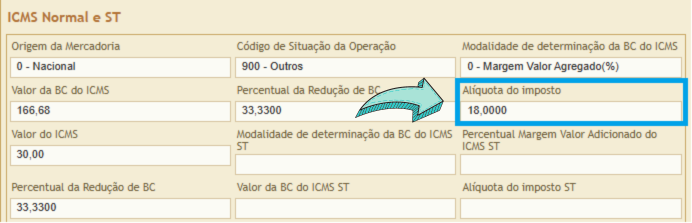
Agora é só inserir a alíquota de 18% no campo Perc. do ICMS.
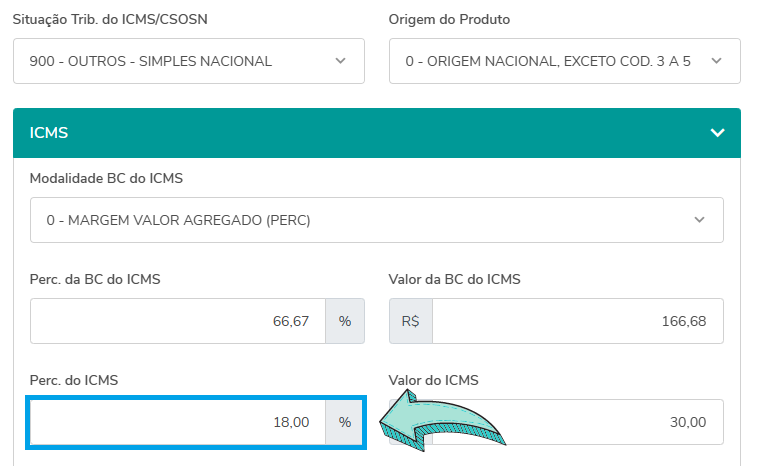
Feito isso, agora vamos verificar como será o preenchimento do IPI no sistema Gerencie Aqui.
Primeiramente vamos verificar a Alíquota informada no campo Imposto sobre Produtos Industrializados ( IPI ).
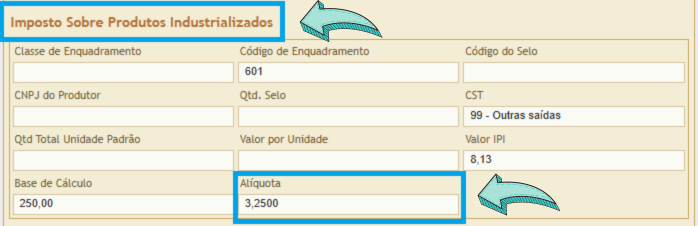
Agora vamos na coluna IPI, e vamos marcar a caixinha do campo Sujeito a Tributação de IPI.
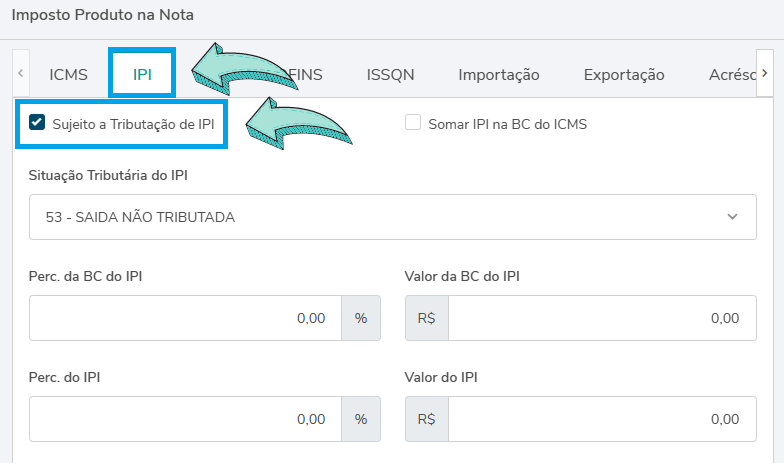
Em seguida, vamos alterar a Situação Tributária do IPI para 99 - Outras saídas, e vamos inserir a Base de Calculo com 100% e a Alíquota de 3,25%.
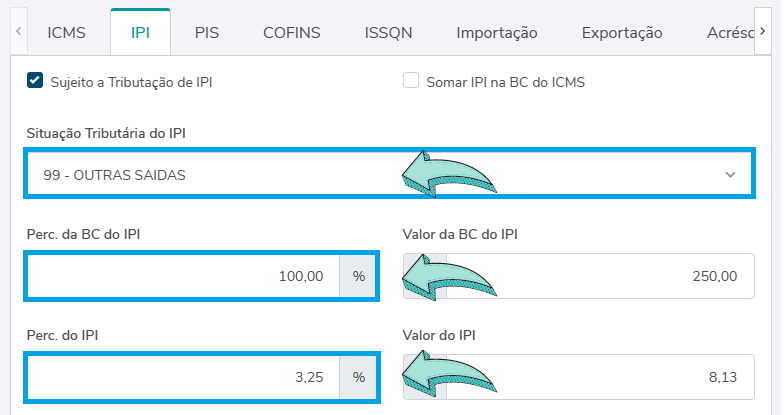
Feito isso, agora vamos verificar como será o preenchimento do PIS no sistema Gerencie Aqui.
Primeiramente vamos verificar a Alíquota informada no campo PIS, basta apenas clicar no nome do imposto e vamos conferir o campo chamado Alíquota (%).
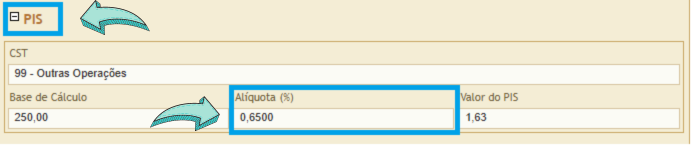
No sistema vamos na coluna PIS, vamos selecionar a Situação Trib. do PIS colocando 99 - Outras Operações, vamos inserir a Base de Calculo do Pis como 100%, e a Alíquota como 0,65% como consta na nota no Governo.
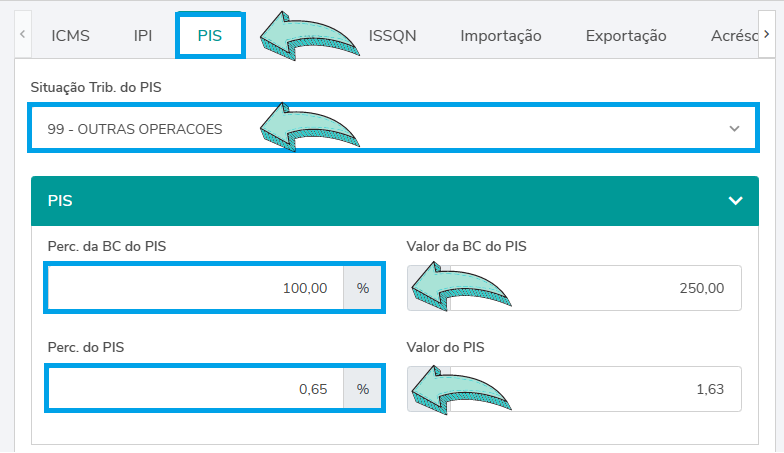
Feito isso, agora vamos verificar como será o preenchimento do COFINS no sistema Gerencie Aqui.
Primeiramente vamos verificar a Alíquota informada no campo COFINS, basta apenas clicar no nome do imposto e vamos conferir o campo chamado Alíquota (%).
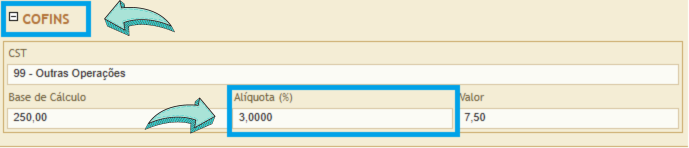
No sistema vamos na coluna COFINS, vamos selecionar a Situação Trib. do COFINS colocando 99 - Outras Operações, vamos inserir a Base de Calculo do Cofins como 100%, e a Alíquota como 3,00% como consta na nota no Governo.
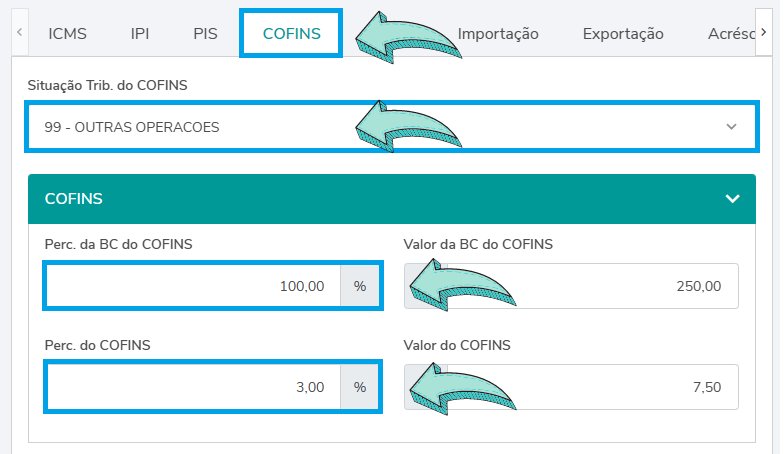
Feito isso, é só salvar a nota e conferir na pré-visualização os valores dos impostos, encaminhar ao fornecedor ou a contabilidade antes de enviar ao Governo.

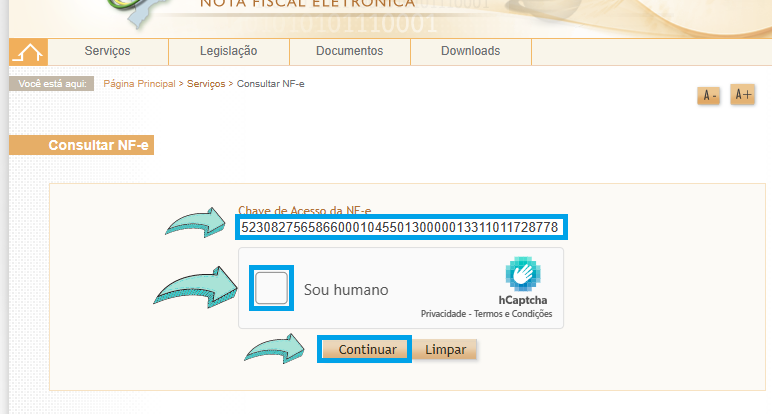
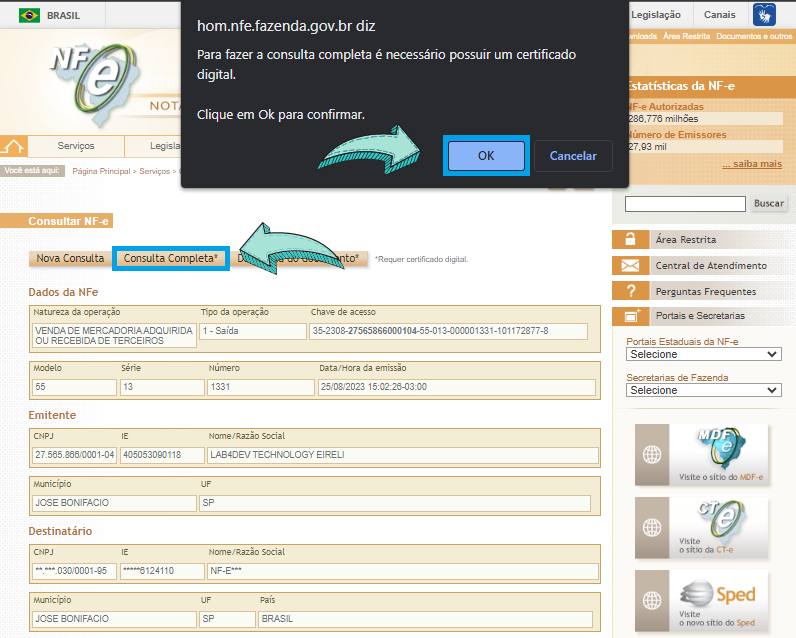
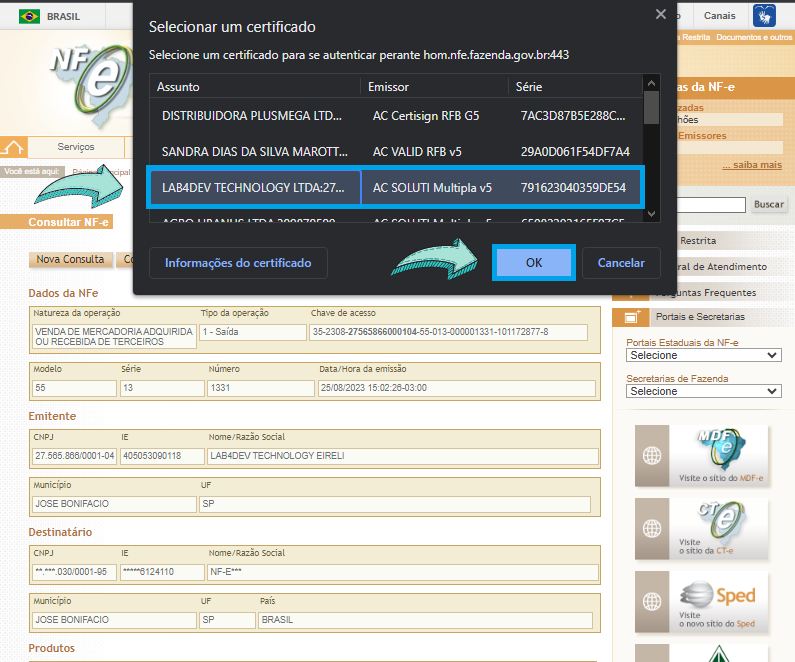
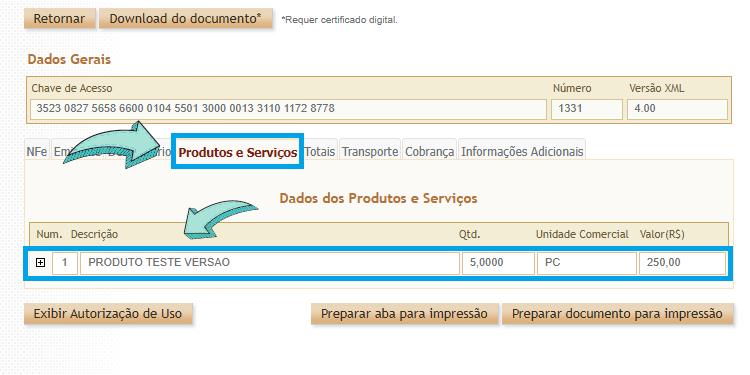
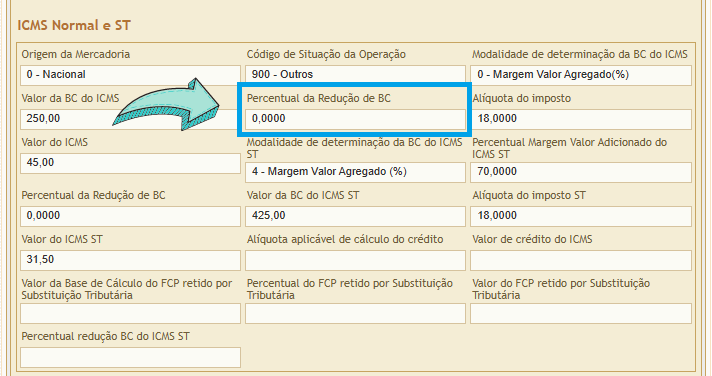
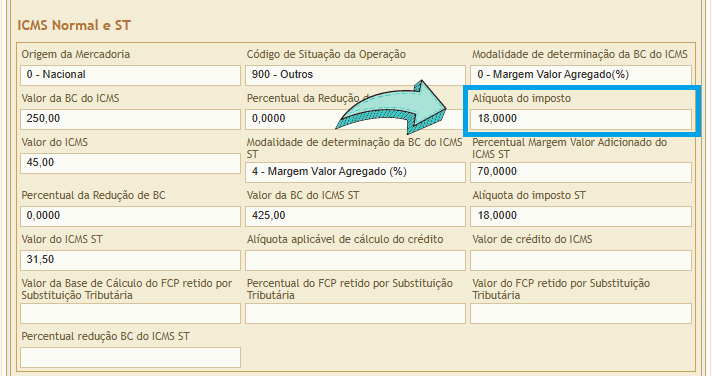
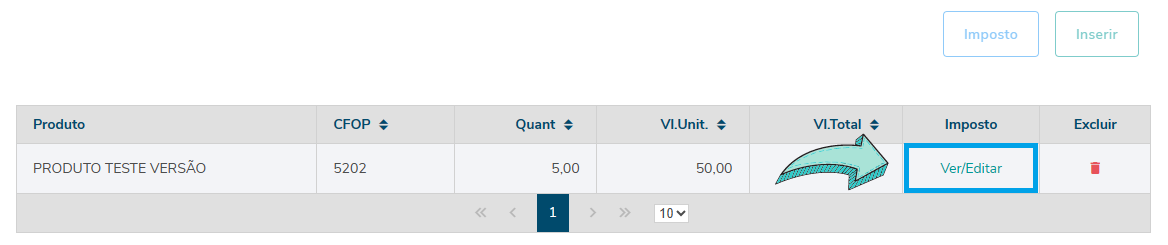
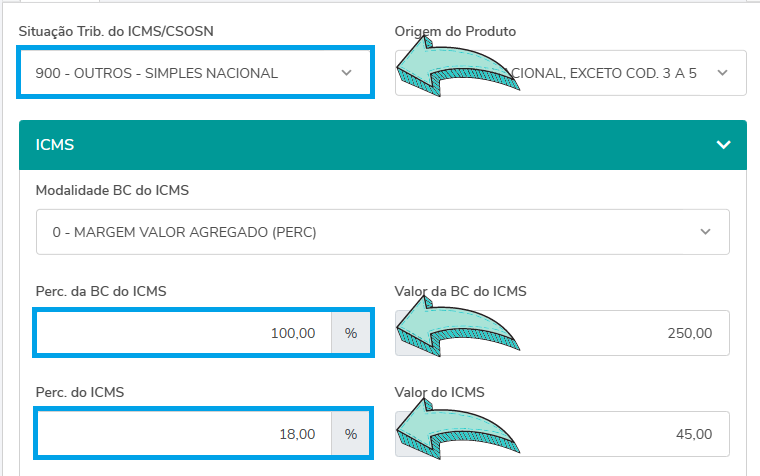
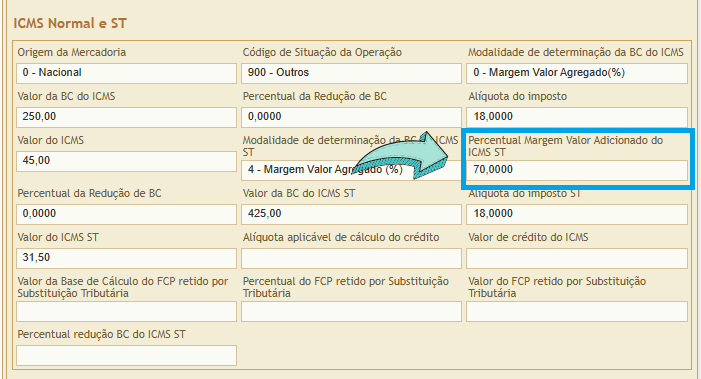
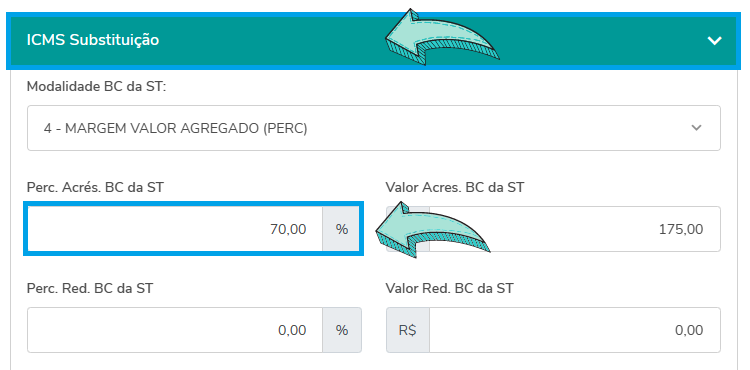
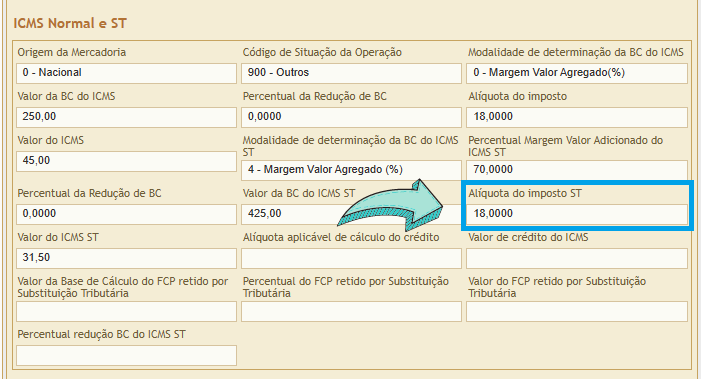
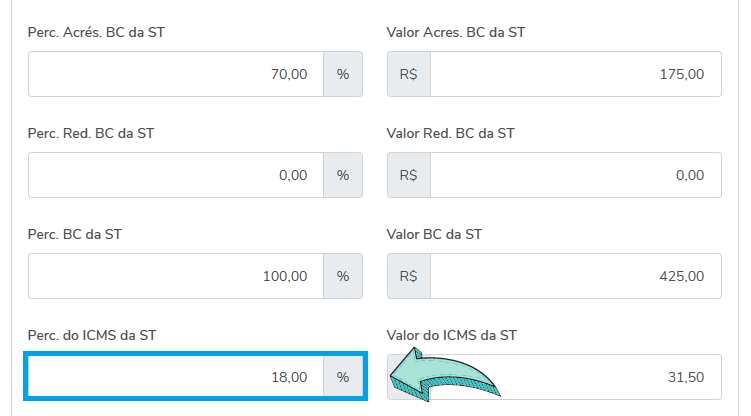
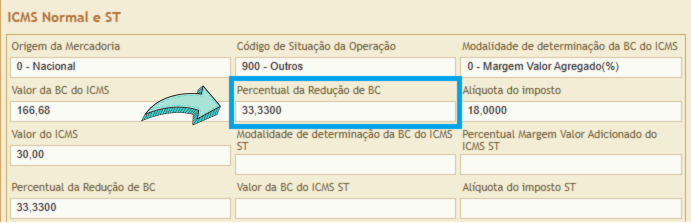
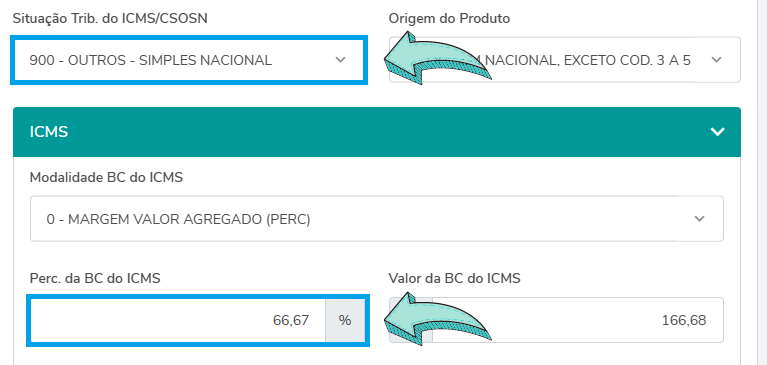
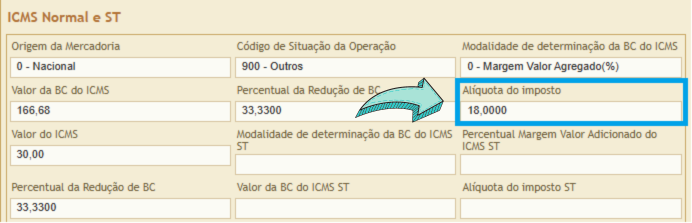
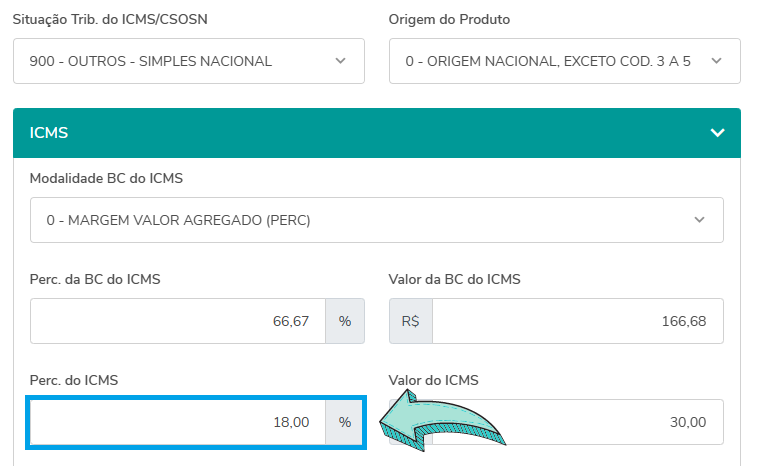
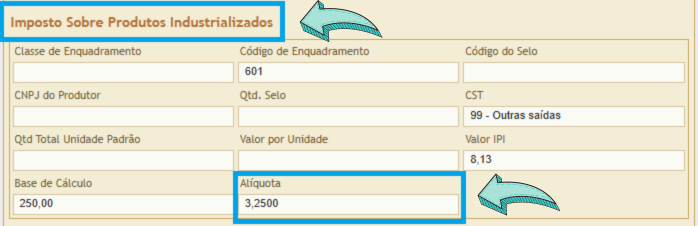
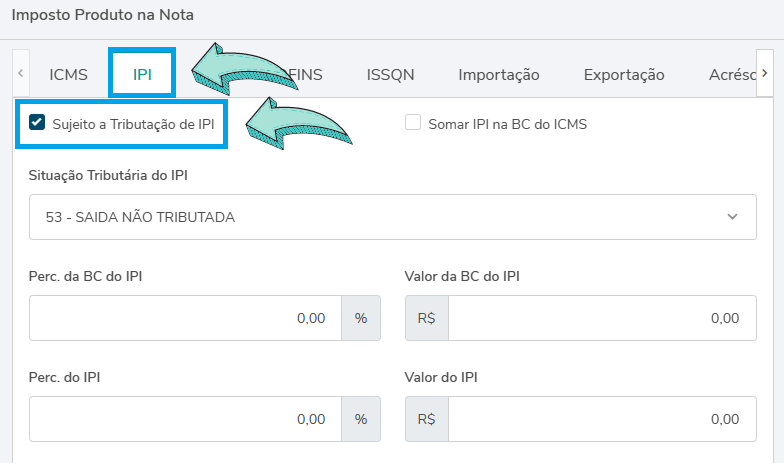
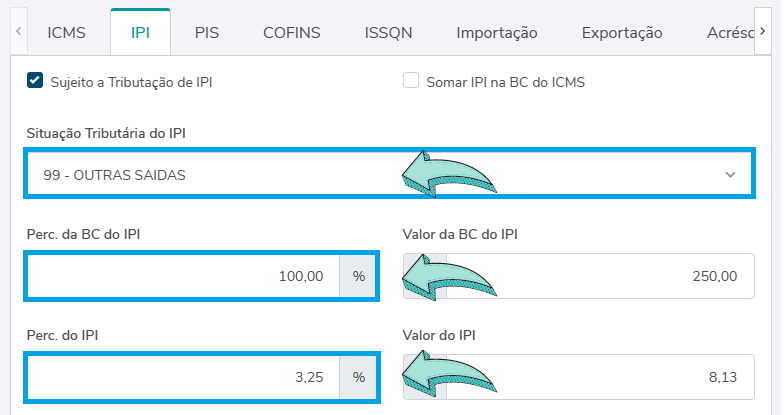
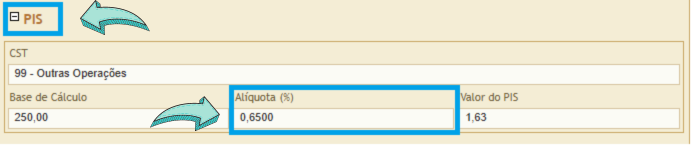
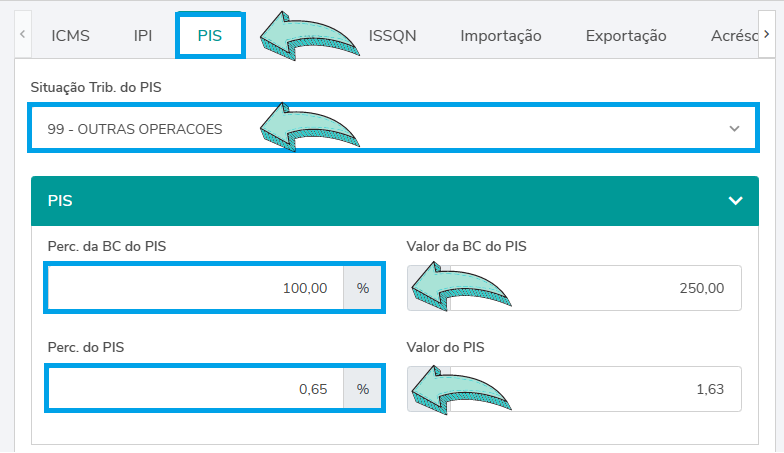
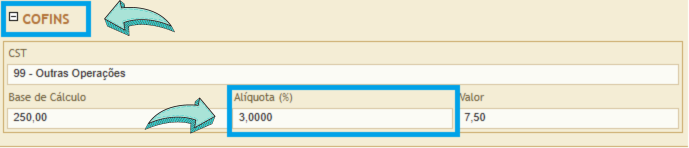
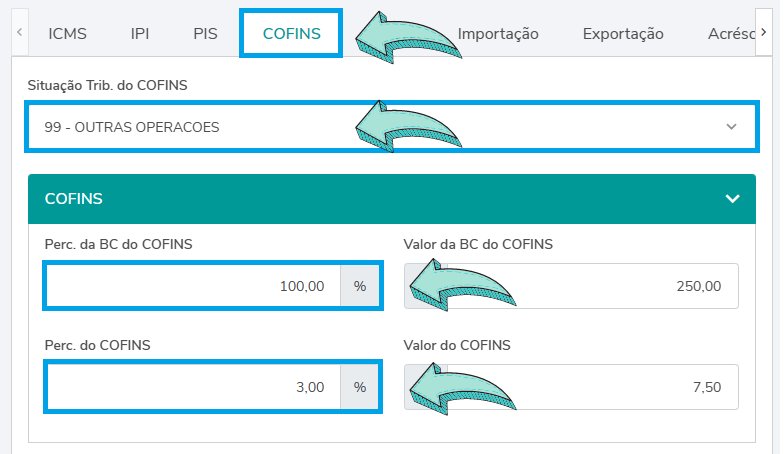
No Comments